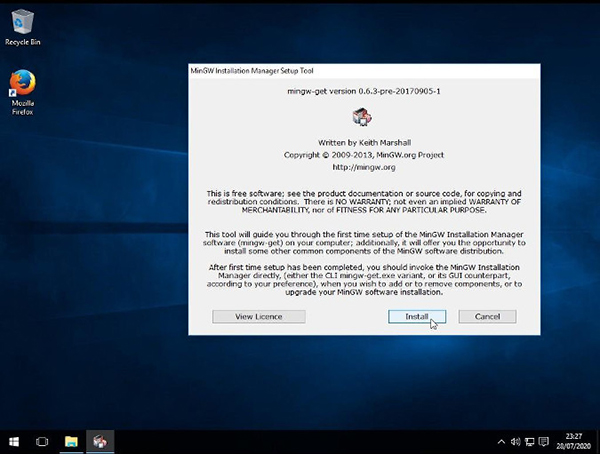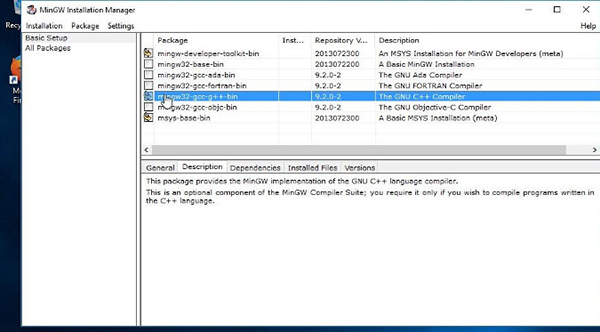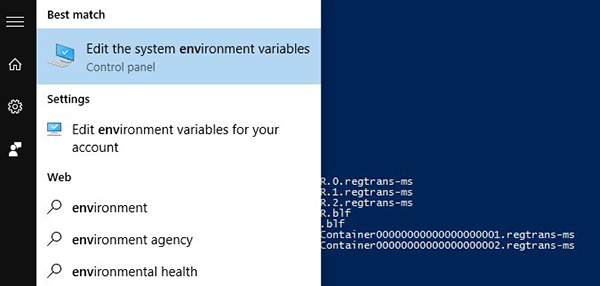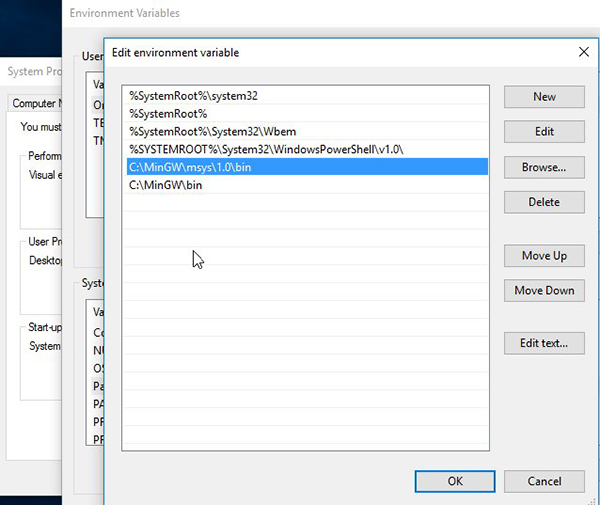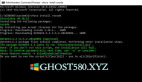在 Windows 上安装 GNU 编译器集合(gcc)和其他 GNU 组件来启用 GNU Autotools。
如果你是一名使用 Windows 的黑客,你不需要专有应用来编译代码。借助 Minimalist GNU for Windows(MinGW)项目,你可以下载并安装 GNU 编译器集合(GCC)以及其它几个基本的 GNU 组件,以在 Windows 计算机上启用 GNU Autotools。
安装 MinGW
安装 MinGW 的最简单方法是通过 mingw-get,它是一个图形用户界面 (GUI) 应用,可帮助你选择要安装哪些组件,并让它们保持最新。要运行它,请从项目主页下载 mingw-get-setup.exe。像你安装其他 EXE 一样,在向导中单击完成安装。
Installing mingw-get
在 Windows 上安装 GCC
目前为止,你只安装了一个程序,或者更准确地说,一个称为 mingw-get 的专用的包管理器。启动 mingw-get 选择要在计算机上安装的 MinGW 项目应用。
首先,从应用菜单中选择 mingw-get 启动它。
Installing GCC with MinGW
要安装 GCC,请单击 GCC 和 G++ 包来标记要安装 GNU C、C++ 编译器。要完成此过程,请从 mingw-get 窗口左上角的安装菜单中选择应用更改。
安装 GCC 后,你可以使用完整路径在 PowerShell 中运行它:
PS> C:\MinGW\bin\gcc.exe --versiongcc.exe (MinGW.org GCC Build-x) x.y.zCopyright (C) 2019 Free Software Foundation, Inc.
在 Windows 上运行 Bash
虽然它自称 “minimalist”(最小化),但 MinGW 还提供一个可选的 Bourne shell 命令行解释器,称为 MSYS(它代表最小系统)。它是微软的 cmd.exe 和 PowerShell 的替代方案,它默认是 Bash。除了是(自然而然的)最流行的 shell 之一外,Bash 在将开源应用移植到 Windows 平台时很有用,因为许多开源项目都假定了 POSIX 环境。
你可以在 mingw-get GUI 或 PowerShell 内安装 MSYS:
PS> mingw-get install msys
要尝试 Bash,请使用完整路径启动它:
PS> C:\MinGW\msys/1.0/bin/bash.exebash.exe-$ echo $0"C:\MinGW\msys/1.0/bin/bash.exe"
在 Windows 上设置路径
你可能不希望为要使用的每个命令输入完整路径。将包含新 GNU 可执行文件的目录添加到 Windows 中的路径中。需要添加两个可执行文件的根目录:一个用于 MinGW(包括 GCC 及其相关工具链),另一个用于 MSYS(包括 Bash、GNU 和 BSD 项目中的许多常用工具)。
若要在 Windows 中修改环境,请单击应用菜单并输入 env。
Edit your env
这将打开“首选项”窗口。点击窗口底部附近的“环境变量”按钮。
在“环境变量”窗口中,双击底部面板中的“路径”选区。
在“编辑环境变量”窗口中,单击右侧的“新增”按钮。创建一个新条目 C:\MinCW\msys\1.0\bin,然后单击 “确定”。以相同的方式创建第二条 C:\MinGW\bin,然后单击 “确定”。
Set your env
在每个首选项窗口中接受这些更改。你可以重启计算机以确保所有应用都检测到新变量,或者只需重启 PowerShell 窗口。
从现在开始,你可以调用任何 MinGW 命令而不指定完整路径,因为完整路径位于 PowerShell 继承的 Windows 系统的 %PATH% 环境变量中。
Hello world
你已经完成设置,因此可以对新的 MinGW 系统进行小测试。如果你是 Vim 用户,请启动它,然后输入下面的 “hello world” 代码:
#include <stdio.h>#include <iostream>using namespace std;int main() {cout << "Hello open source." << endl;return 0;}
将文件保存为 hello.cpp,然后使用 GCC 的 C++ 组件编译文件:
PS> gcc hello.cpp --output hello
最后,运行它:
PS> .\a.exeHello open source.PS>
MinGW 的内容远不止我在这里所能介绍的。毕竟,MinGW 打开了一个完整的开源世界和定制代码的潜力,因此请充分利用它。对于更广阔的开源世界,你还可以试试 Linux。当所有的限制都被消除后,你会惊讶于可能的事情。但与此同时,请试试 MinGW,并享受 GNU 的自由。